Курсовая работа: Учет налоговых платежей
Находящееся в фокусе поле ввода со списком - подсвечивается синим цветом. При нажатии на поле ввода со списком открывается меню (список) возможных значений (Рисунок 21). Выбор значения из списка проводится как обычный выбор из меню.
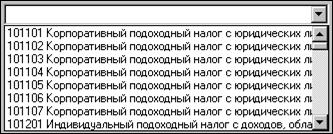
Рисунок 2 . Вид элемента управления «Список»
Полосы прокрутки – стандартный элемент интерфейса «Windows», горизонтальные и вертикальные полосы с "бегунком" отражающим относительное местонахождение в окне. Применяются в тех случаях, когда необходимо просмотреть весь объект, который полностью не помещается на экране, и имеет продолжение влево или вниз.
3. Запуск и настройка программы
После успешной инсталляции, выполненной по умолчанию, загрузить клиентское приложение «e-INIS-Client» можно запустив:
- файл«C:\Program Files\e-inis-client\e-inis-client.exe»;
- ярлык «e-INIS-Client2» помещённый на рабочий стол;
- ярлык «e-INIS-Client2» из одноимённой папки помещённой в выбранную при инсталляции группу меню «Start» / «Programs» (Пуск / Программы).
Если это повторный запуск приложения либо запуск после произведённого обновления версии (Upgrade) – будет загружен общий интерфейс программы. Иначе: при первом запуске программы либо запуске после чистой установки (без базы данных предыдущей версии программы) на экран сразу будет выведено окно для обязательной настройки параметров работы программы (Рисунок 3)
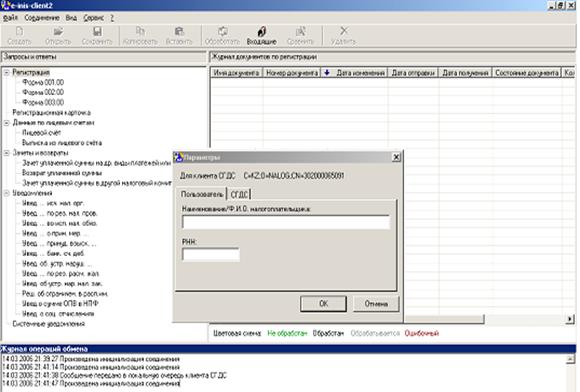
Рисунок 3. Установка параметров на вкладке «Пользователь»
Указанные в окне настройки будут сохранены в профиле пользователя программы «e-INIS-Client» для клиента СГДС под криптоключом которого в данный момент инициализирована криптосистема. Для наглядности и как напоминание в верхней части окна отображается имя клиента СГДС для которого создаётся профиль. На вкладке «Пользователь» (рисунок 3) необходимо (для функционирования программы) указать соответствующие реквизиты налогоплательщика - в поле:
- «Наименование/Ф.И.О. налогоплательщика:» - указывается Ф.И.О. налогоплательщика для физических лиц и наименование налогоплательщика для юридических лиц. Данная информация используется только для подписи документов. Ошибки в данных - не критичны;
- «РНН:» - указывается РНН налогоплательщика. Допущенные ошибки - критичны для работы программы! В случае неверно указанного кода РНН - в ответ на любой отосланный запрос будет приходить уведомление - «РНН хххххххххххх {будет указан ошибочный РНН} не соответствует клиенту СГДС хххххххххххх», и как следствие любые отосланные запросы обрабатываться не будут.
На вкладке «СГДС» ничего указывать не надо: здесь указан «Адрес СГДС сервера ИНИС РК» - «C=KZ;O=NALOG;CN=INIS_TEST» - недоступный для редактирования.
Заполнив оба поля вкладки «Пользователь» необходимо нажать кнопку «ОК», после чего введённые данные будут записаны в профиль данного пользователя и Вы сможете работать в программе. Нажатие кнопки «Отмена» закрывает программу после подтверждения выведенного уведомления об отсутствии обязательных параметров (Рисунок 4)

Рисунок 4. Уведомление о закрытии программы
При последующих запусках программы под криптосист